Logiciels
La ASUS Z87 Sabertooth est équipée de 12 sondes pour surveiller en temps réel la température de la carte mère. Le logiciel Thermal Radar 2 fourni avec le CD d’installation vous permettra de tout savoir sur les températures comme déjà évoqué mais également d’avoir un monitoring des tensions qui sont délivrées par la carte mère, on pourra contrôler les étages d’alimentation mais pas changer leur tension. Thermal Radar 2 est également capable de modifier la ventilation de manière automatique ou manuelle.
Comme vous pouvez le remarquer en bas à droite sur le premier screen les ventilateurs fonctionnent à leur vitesse maximale dans un vacarme pas possible. Dans le menu Thermal Tuning en cliquant sur « Démarrer » la carte mère teste tous les ventilateurs un par un et analyse chacun d’entre eux pour déterminer leur fréquence de rotation. Une fois le test terminé, certains ventilateurs tournent à très faible vitesse, d’autres se sont même carrément arrêtés puisqu’inutiles au vu des températures des sondes. Le silence est de retour dans une fraîcheur optimale.
Dans le menu « Thermal Status », vous obtiendrez un visuel thermique sur la carte mère sur deux zones dont une qui concerne celle du processeur. Elle comprend le processeur et deux sondes pour les étages d’alimentations. La deuxième zone concerne la partie VGA donc au niveau des slots PCI. Une sondes est placée sur le premier slot PCI express 16x 3.0, une sonde sur le deuxième slot PCI express 16x 3.0 et une sonde sur le controleur SATA 6Gb/s. En dehors de ces zones, d’autres sondes sont également présentes pour surveiller le PCH, les étages de la mémoire vive et carrément le PCB de la carte mère. Ca n’est pas tout car ASUS a donné la possibilité de placer 3 sondes sur les composants de votre choix ce qui apporte un total de 12 sondes !
Vous avez également la possibilité de contrôler la ventilation de multiples façons. Si vous n’utilisez pas le « Thermal Tuning » du premier menu, quatre modes vous sont proposés dans le menu « thermal Status » : silencieux, standard, turbo et pleine vitesse. Si aucun de ces modes ne vous convient, vous pouvez aussi en configurer d’autres de la façon que vous voulez à l’aide de courbe dans de nombreux graphiques d’une grande simplicité.
Le dernier menu permettra de modifier le travail des étages d’alimentation pour optimiser la stabilité d’un overclocking par exemple. Ce menu est pour les utilisateurs avertis. Augmenter la fréquence des phases d’alimentation les font beaucoup plus chauffer et même avec une carte mère bien équipée comme celle-ci, je déconseille de modifier quoi que se soit ici, sauf si vous savez ce que vous faites.


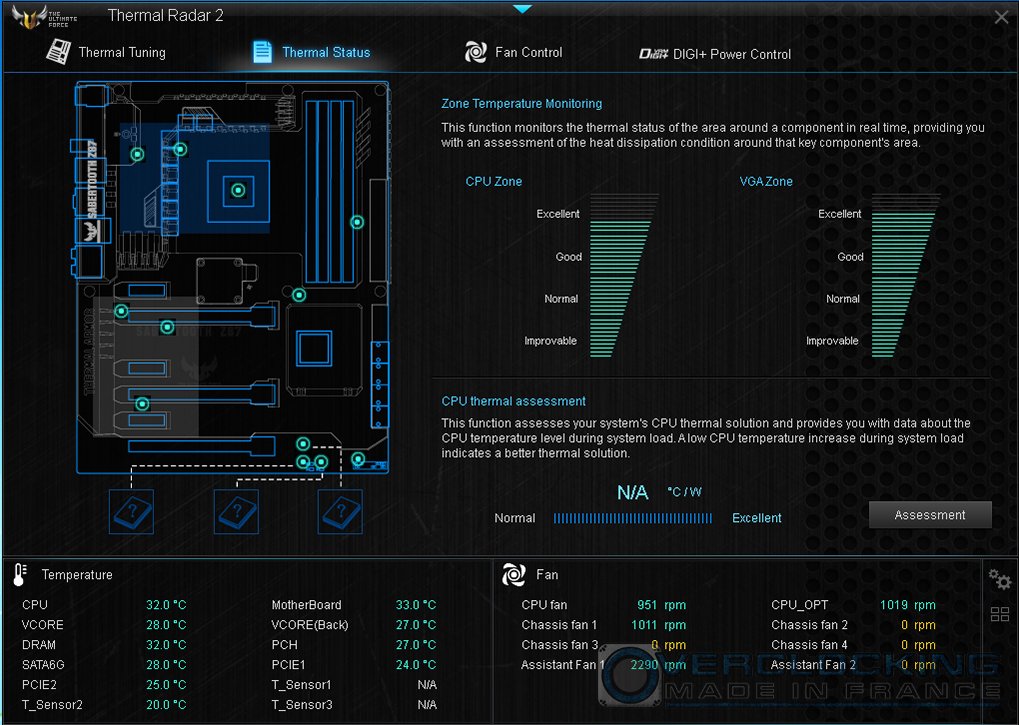
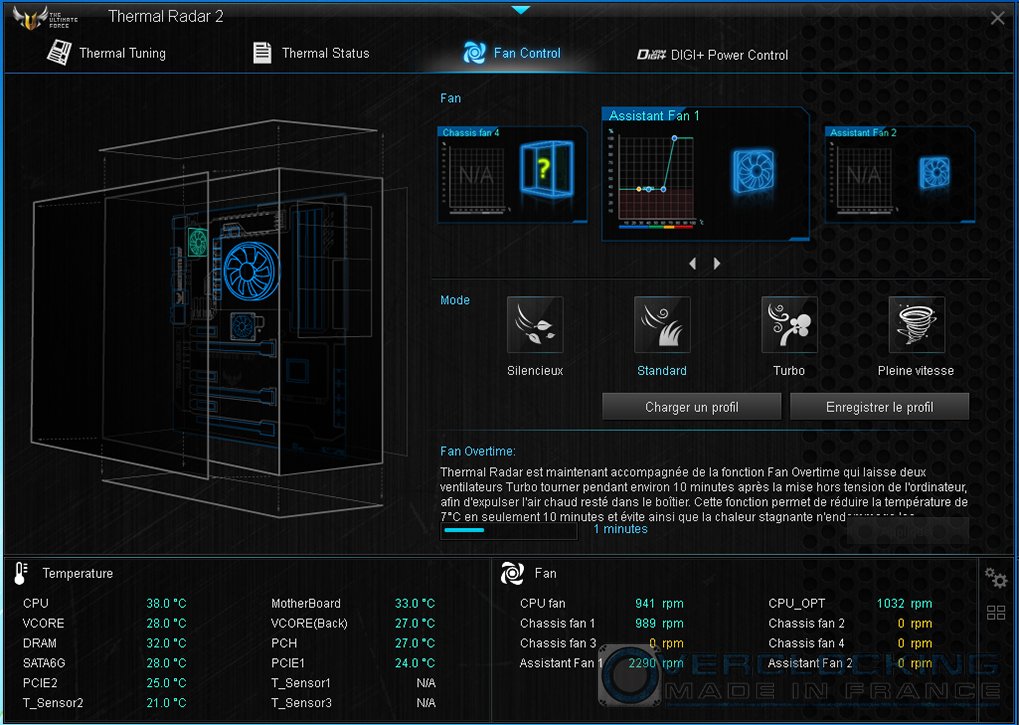
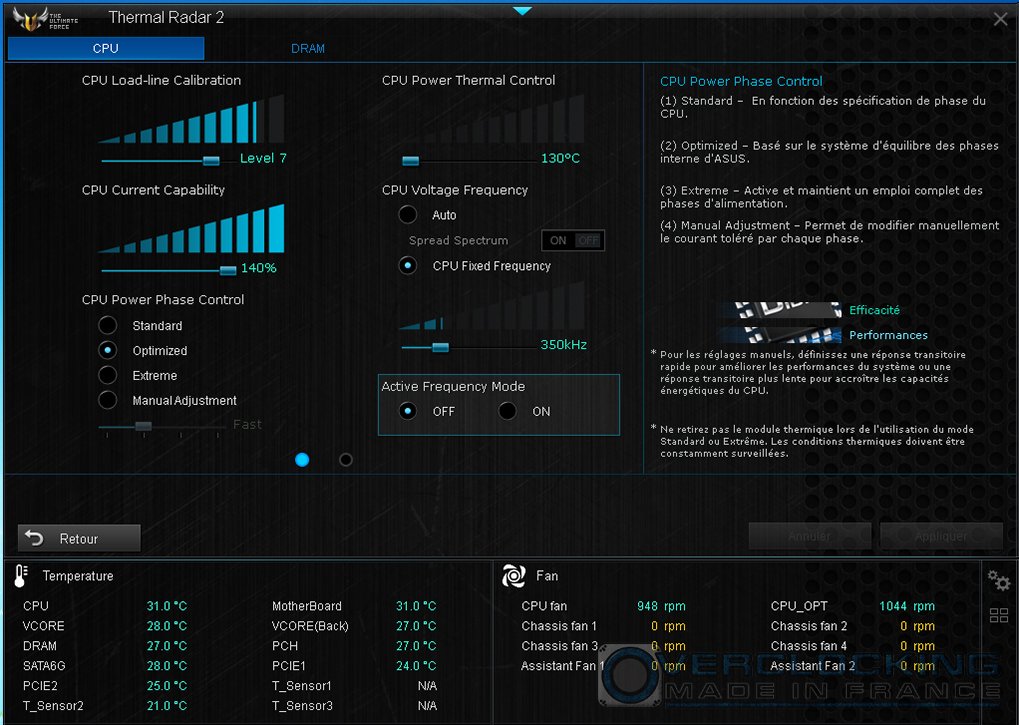



Bonsoir à tous,
super descriptif ça ma bien aider, par contre je voudrais que me conseiller vous au niveau du ventirad si possible pas trop bruyant et qui refroidisse bien
Bonjour ! J’ai l’intention de faire a peu près la même config, en tous cas niveau carte mere processeur et ram.
J’aimerais donc savoir si il était possible de m’envoyer les réglages fait dans le bios pour que la carte mere accepte une ram en 2400 ainsi que l’overclock pour le 4770k pour des performances optimales.
Je ne suis pas néophytes mais je n’ai pas souvent eu l’occasion d’overclock une config comme celle-ci.
Merci d’avance pour votre aide.
Tu dois pouvoir changer la fréquence RAM dans le BIOS.
Je t’invite à créer un topic sur notre forum, c’est mieux.
Tu peux également consulter notre tuto OC Z87 :
https://overclocking.com/overclocker-4770k-asus-rog-z87/
Parfait, merci beaucoup !
Merci pour ce dossier, Dommage qu’il n y a pas de comparaison thermique dans le teste …
merci pour ce dossier complet. Toutes les réponses aux questions
C’est une très bonne carte et esthétiquement originale, bien pour le mooding.
Bon article, complet avec tout le nécessaire !
Belles photos, mais dommage qu’on puisse pas les agrandir en cliquant dessus 🙁
(en passant, les Sabertooth sur Intel sont vraiment plus belles que celles sur AMD…)
Merci beaucoup, comme je disais à Irondarkness : « Tu peux retrouver toutes les photos en HD dans les album de la page facebook de Overclocking Made in France«
toujours autant bluffé par la qualité de tes photos. Qualité de la rédaction pour une jeune équipe. Tout est mentionné, toutes les infos. Agréable à lire, pas trop long, bien beau test. Ca donne envie d’acheter en plus. Enfin du matériel solide qui est en plus performant. Merci asus, Merci OMF
excellent test!
perso je suis contente que tu te sois autant appliquer a nous dévoiler sa cosmétique. je suis pas fan des données et autres graphiques. ce que j’aime c’est connaître les composant, l’agencement, bref la première partie de ce test est énorme, car il contente même les personnes comme moi qui sont plus tourné vers « l’esthétique » que vers les chiffres.
donc un gros +1 pour ce test, et bravo a Asus pour cette carte qui m’ irais plutôt bien dans mon métier, ou déplacer sa config peut arrivé aussi!
super test !! enfin une nouvelles version de cette sabertooth qui aune belle mise a jour logistique et esthétique merci a vous pour ce test complet et assez neutre 🙂
seul bémol les photo sont super belle mais pas zoomable vraiment dommage :/
Merci pour le commentaire. Tu peux retrouver toutes les photos en HD dans les album de la page facebook de Overclocking Made in France. Une autre solution existe, tu peux faire un clic droit et faire « afficher l’image ».
Excellent test et bien belle carte mère ! et ce BCLK !!! juste hallucinant je trouve ! Bref du bon boulot un test très complet avec un comparatif ce qui manque bien souvent…
à+++
Une carte mère pour les gens exigeants ? Carte mère pour « gros budget »… Quelqu’un d’exigeant qui a l’utilité d’un PC puissant changera son CPU avant 5ans. Quand on voit la durée de vie d’un Socket chez Intel, ca fait franchement rire…
C’est pas faux ce que tu dis. Mais la garantie 5ans n’est pas sur toutes les cartes mères. Aussi, ce n’est pas parce que Intel change son socket qu’il faut soit même changer de config. Cette carte mère est pour moi une version WS de ASUS mais pour les gamers, une carte mère solide qui n’a pas peur des chocs ou du vivre une tempête de sable. je pense notamment au région pleine de poussière ou de sable, en bord de mer par exemple. La Sabertooth est réellement protégé. En plus de ça elle est excellente en overclocking…
Oui, c’est pas faux :). J’ai un petit budget PC, utilisation web, jeux vidéo (ex gros gamer), photo, je change rarement de configuration mais j’aime avoir une configuration totalement stable. Mon ex config qui tourne encore comme une horloge : a64 3000+ @2.56ghz, 2go ram, DFI LANParty UT NF4 Ultra-D, raptor 74go. Le gros de la config datait de 2006. Je suis passé à : Phenom x6, 8go de ram, asus m5a99x evo rev1, ssd 256go crucial m4, HD5770, une alimentation correcte Fortron et le plus gros ventirad de chez Noctua. A l’heure actuelle, je peux encore faire évoluer mon… Lire la suite »